Excel'de özel bir liste nasıl oluşturulur?
Excel’deki özel listeler, kullanıcıların gerektiğinde oluşturabileceği ve hücre aralıklarını otomatik olarak doldurmak ve verileri bu listelere göre sıralamak için kullanabileceği listelerdir. Özel liste özelliği, çoğunlukla benzer veri kümeleri üzerinde çalışan kullanıcılar için oldukça kullanışlıdır.
Kullanıcılar çalışan adları, öğrenci adları, müşteri adları, departman adları, öncelik vb. gibi kendi özel listelerini oluşturabilir ve siz de bu listeleri kullanarak veri aralığını otomatik olarak doldurmak için kullanabilirsiniz .
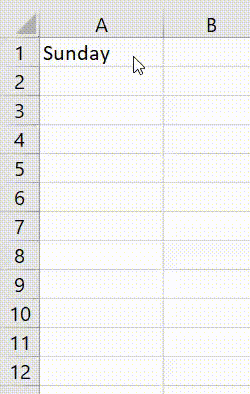
Excel’de varsayılan olarak hafta adları ve ay adlarından oluşan iki yerleşik, önceden tanımlanmış özel liste bulunur.
Hücrelere hafta veya ay adlarını girmek istediğinizde, hücreye ilk adı girmeniz yeterlidir; hafta adları için Pazar veya Pazar, ay adları için Ocak veya Ocak gibi.
Doldurma tutamacını kullanarak dinlenme günlerini veya ay adlarını otomatik olarak doldurabilirsiniz.
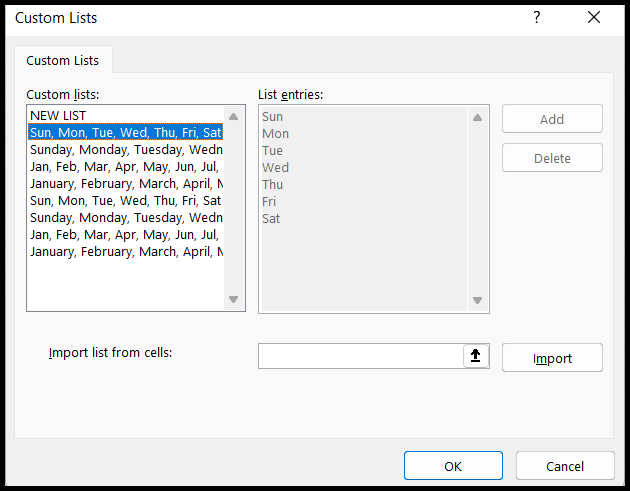
Excel’de Özel Listeler Oluşturma Adımları
Aşağıdaki adımları takip ederek kendi özel tanımlı listelerinizi oluşturabilirsiniz:
- İlk önce “Dosya” sekmesine gidin.
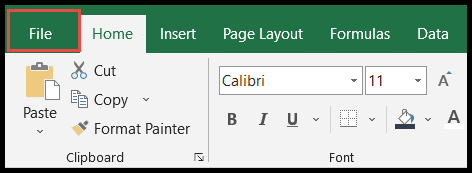
- Daha sonra “Excel Seçeneği” iletişim kutusunu açmak için “Seçenekler”e tıklayın.
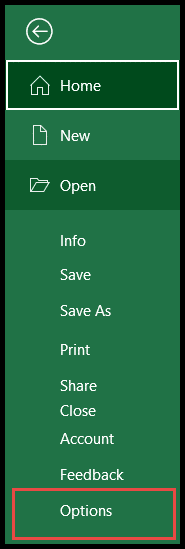
- Bundan sonra, “Gelişmiş” seçeneğine tıklayın, ardından sağ kaydırma çubuğunu “Genel” seçeneğine kaydırın ve ardından “Özel Listeleri Düzenle” seçeneğine tıklayın.
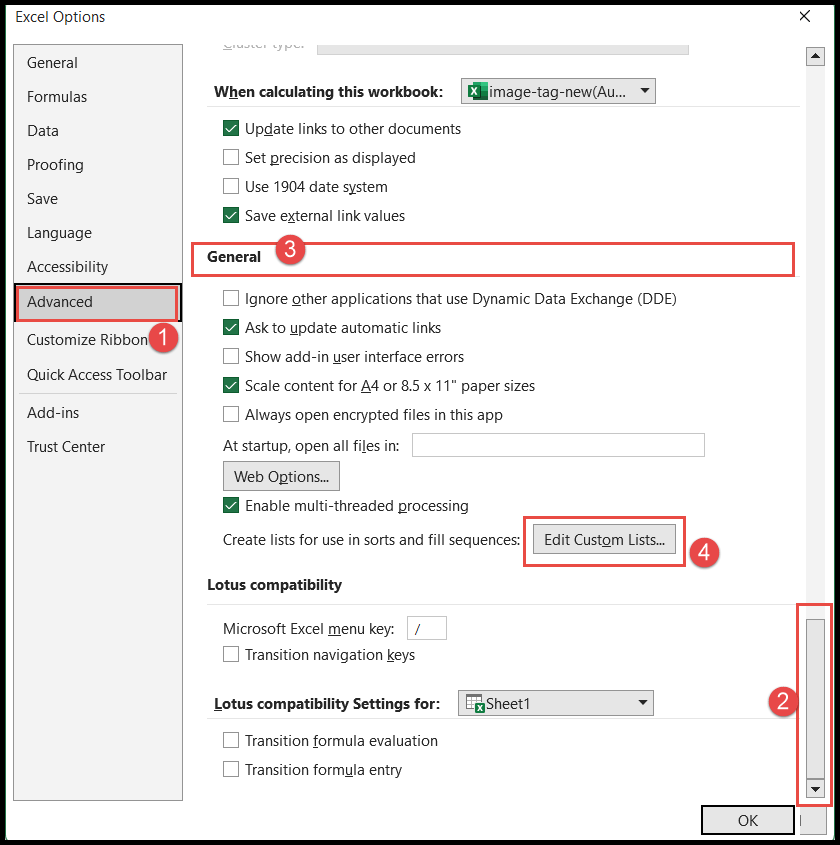
- “Özel Listeleri Düzenle”ye tıkladığınızda, özel listeler oluşturmak için “Özel Listeler” iletişim kutusu açılır.
- Burada, “Hücre Listesini İçe Aktar” alanına tıklayın ve daha önce oluşturduysanız listelenen aralığı seçin veya oluşturulmuşsa “Ad Aralığı” adını girin ve ardından listeyi içe aktarmak için “İçe Aktar” düğmesini tıklayın.
- Veya “Liste Girişi” kutusuna listeyi manuel olarak girebilirsiniz.
- İçe aktarma listesini veya manuel listeyi bitirdikten sonra “Ekle” düğmesini ve ardından Tamam’ı tıklayın.
- Artık özel listenizi oluşturdunuz ve bu, yerleşik özel listelere yansımaya başlıyor.
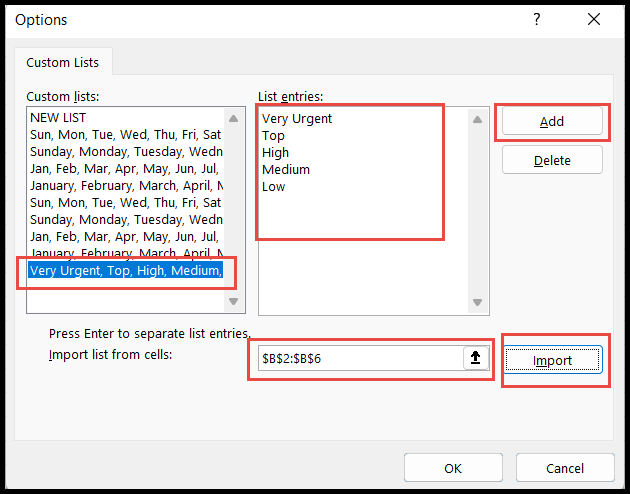
- Bu noktada, özel listeniz artık “Doldurma Tutamacı” kullanılarak otomatik doldurma için kullanılmaya hazırdır.
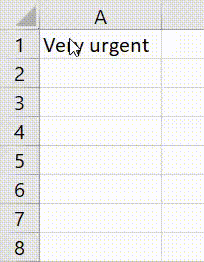
Özel listeleri kullanarak verileri sıralama
Normalde verileri A’dan Z’ye veya Z’den A’ya alfabetik olarak ve sayısal olarak artan veya azalan sırada sıralayabilirsiniz.
Ancak çoğumuz verileri özel liste sıranıza göre de sıralayabileceğinizi bilmiyoruz.
Yukarıdaki adımlarda oluşturduğumuz özel listeyi kullanarak “Verileri özel listeler kullanarak sıralama” işlevini anlayın.
- Öncelikle veri kümesindeki herhangi bir hücreye gidin ve “Veri” sekmesine tıklayın, ardından şeritteki “Sırala ve Filtrele” grubunun altındaki “Sırala” simgesine tıklayın.
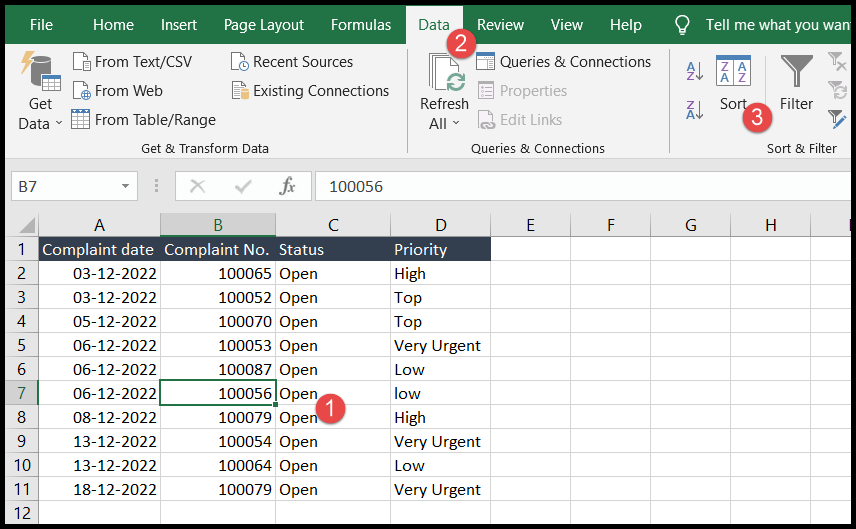
- Bundan sonra, “Sıralama ölçütü” alanında sütun başlığını seçin ve seçin.
- Şimdi “Sipariş” alanının açılır okuna tıklayın ve “Özel Liste”ye tıklayın, ardından verileri sıralamak için kullanmak istediğiniz listeyi seçin ve Tamam’a tıklayın.
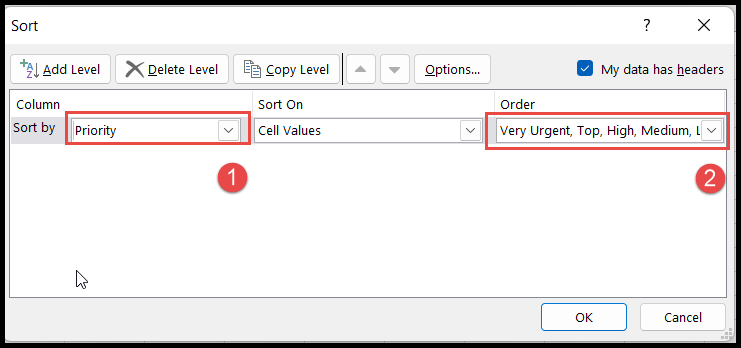
- Şu anda verileriniz özel liste sırasına göre sıralanacaktır.
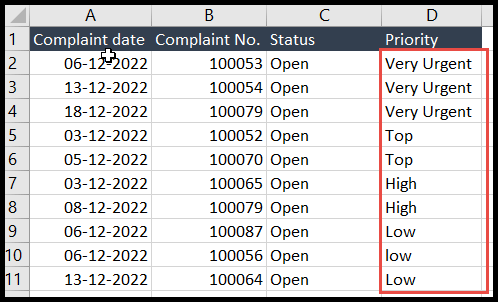
Yukarıdaki resimde verilerin A’dan Z’ye veya Z’den A’ya alfabetik olarak değil, özel liste sırasına göre sıralandığını görebilirsiniz.
Herhangi bir özel listeyi silin veya silin
- Özel listeyi silmek için “Özel Listeler” iletişim kutusunu açın.
- Daha sonra silmek istediğiniz listeye tıklayın, ardından “Sil” butonuna tıklayın ve son olarak Tamam’a tıklayın.
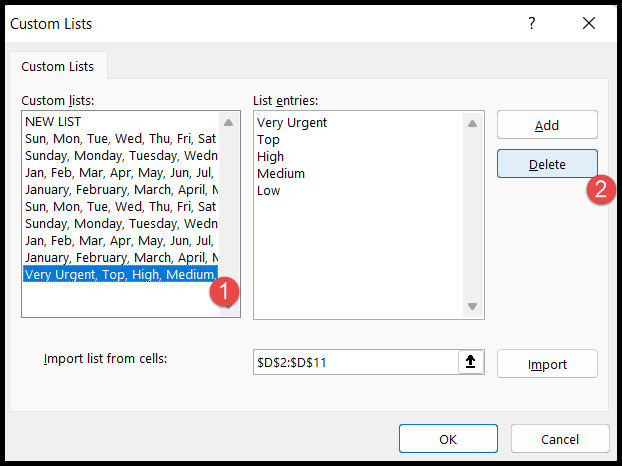
Excel’de önceden tanımlanmış yerleşik özel listeleri (hafta ve ay adları) silemezsiniz.